编辑HOME画面
将常用词典等内容登录到HOME画面(最多14个)后,可轻松地从HOME画面打开相应的词典。登录的内容可在以后移动位置、交换位置或解除登录。
登录的内容以2 种大小的图标显示。图标的大小依词典或类别而不同。
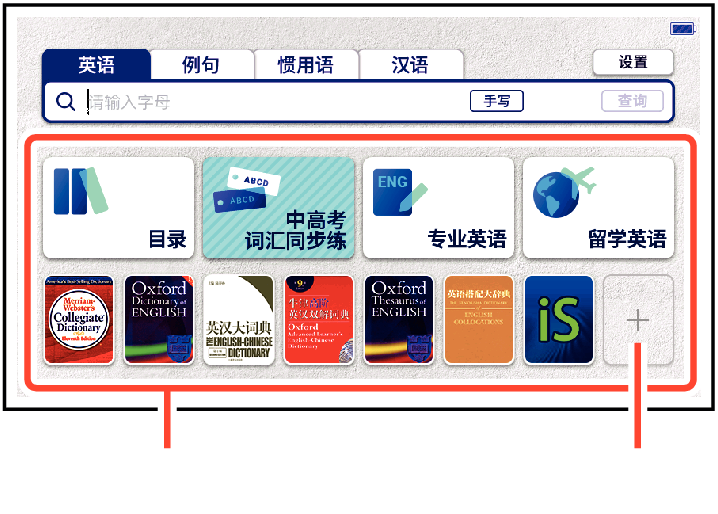
内容登录区
空白区
“目录”图标不能解除登录。只能移动。
将常用的内容登录至HOME画面
不只是单个内容,“英语综合”和“汉语”等的类别(分类)或计算器等的功能也可登录。
内容登录区上没有空白区时,不能登录新的内容。解除已经登录的内容,确保空白区,才能登录新的内容。
也能登录追加内容。
从HOME画面登录
-
点触HOME画面上的空白区
-
点触画面上方的类别进行选择
-
点触想要登录的内容

显示“保存到HOME画面”画面。

再次点触选择的类别便可登录该类别。

内容登录到HOME画面上。
当想要登录的内容或类别处于被选择状态时,按 键也能登录。
键也能登录。
要登录单词本等学习簿中的各种功能时,请从目录登录。
从目录登录
-
显示想要登录的类别或内容
-
点触要登录的类别或内容约1秒钟

点触约1秒钟
内容登录到HOME画面上。
当想要登录的类别或内容处于被选择状态时,按 键后放开,再按
键后放开,再按 键也能登录。
键也能登录。
改变登录在HOME画面上的内容的位置
-
点触想要改变位置的图标约1秒钟
-
点住并拖放到要移动的地方

如果能改变位置,则画面上方显示“YES”;如果不能改变位置,则画面上方显示“NO”。
如果图标比移动目的地大,则不能改变位置。
从HOME画面上删除登录的内容
-
点触要解除登录的图标约1 秒钟,将其拖放到
 (取消登录)上
(取消登录)上

使用键盘也能解除登录。
-
用



 键选择想要解除登录的图标。
键选择想要解除登录的图标。 -
按
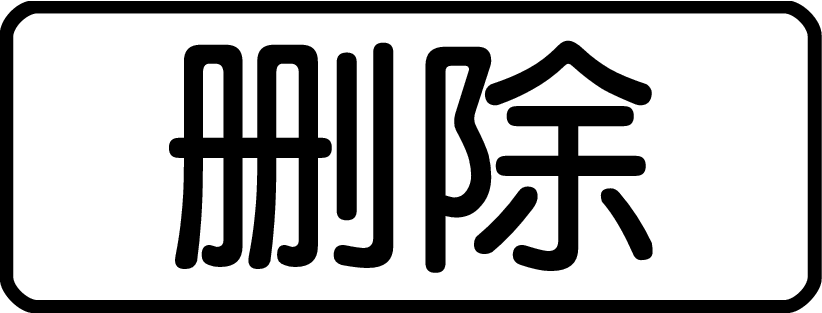 键后,选择解除方法并按
键后,选择解除方法并按 键。
键。
进行“初始化登录内容及壁纸”可恢复至您购买时的设置。
